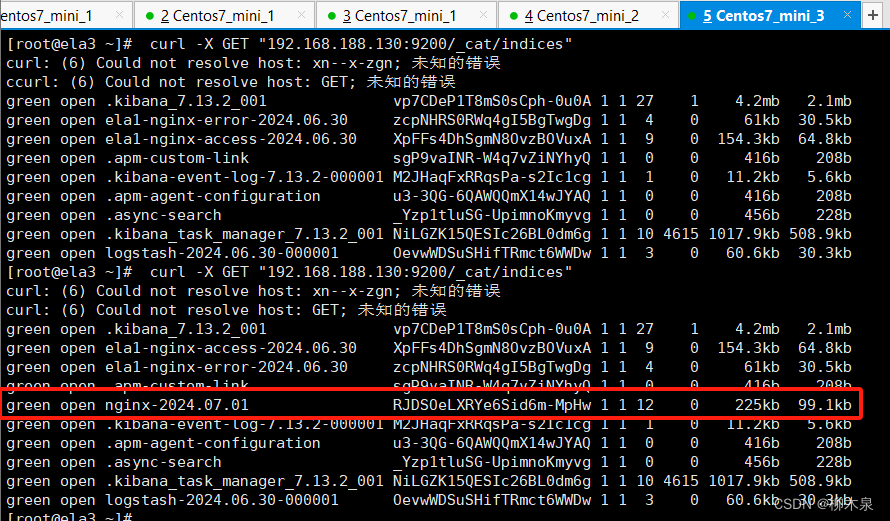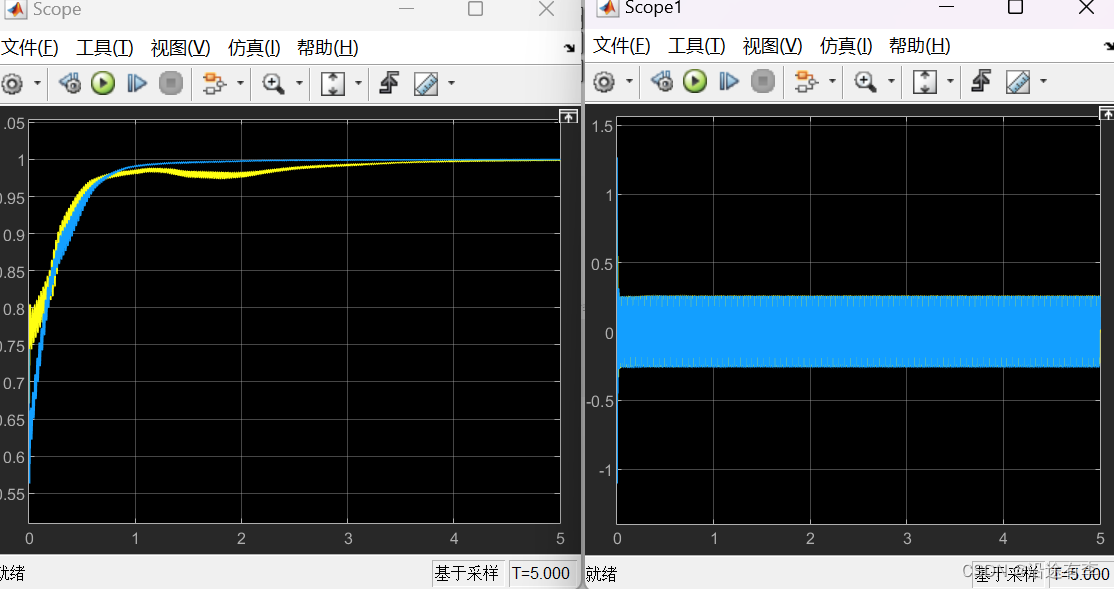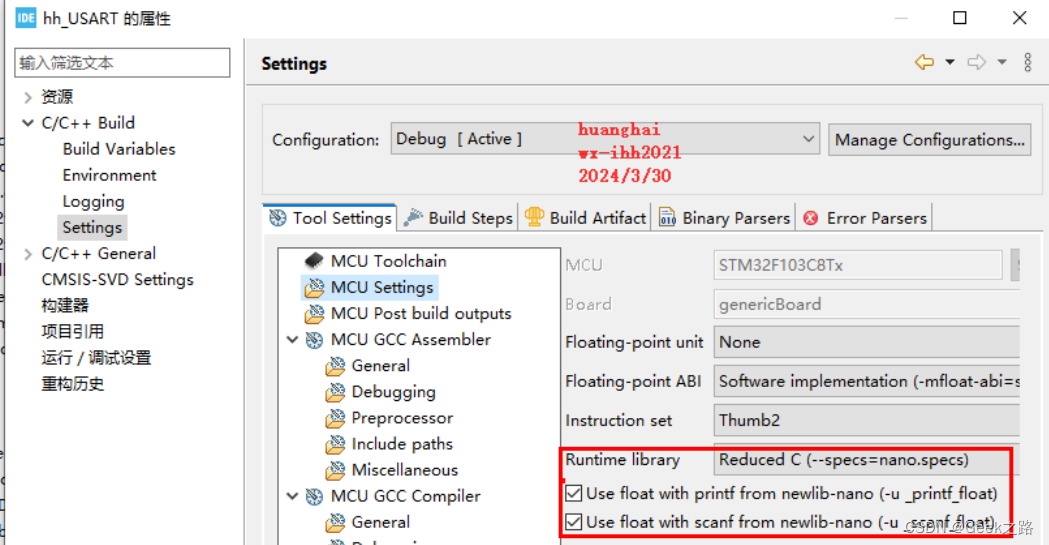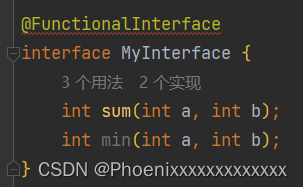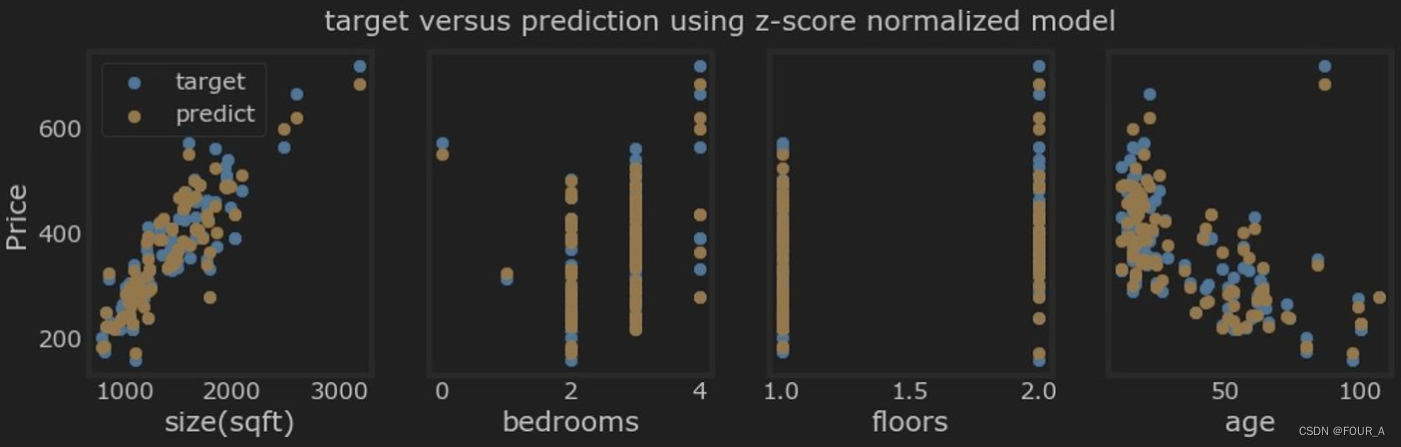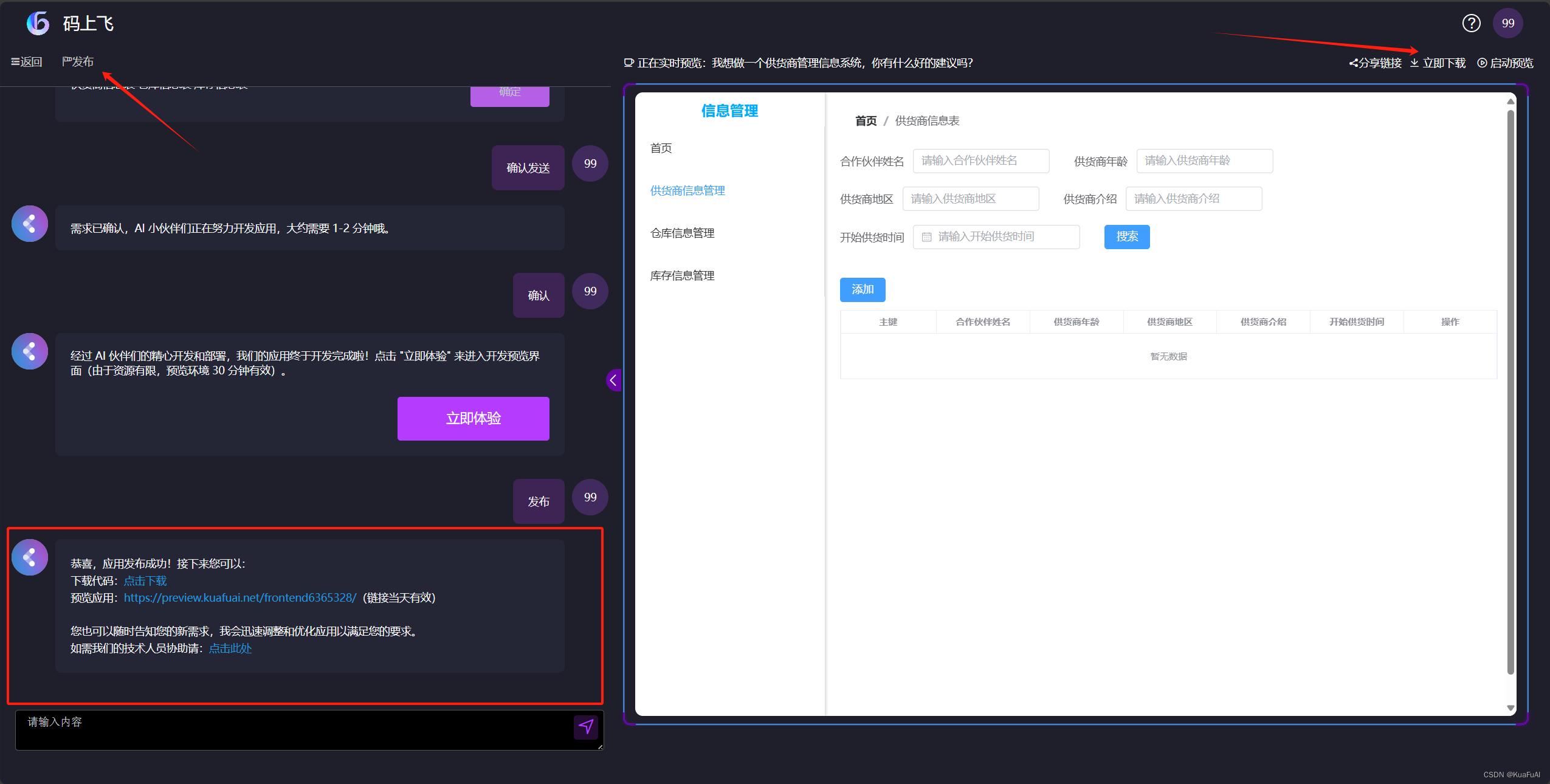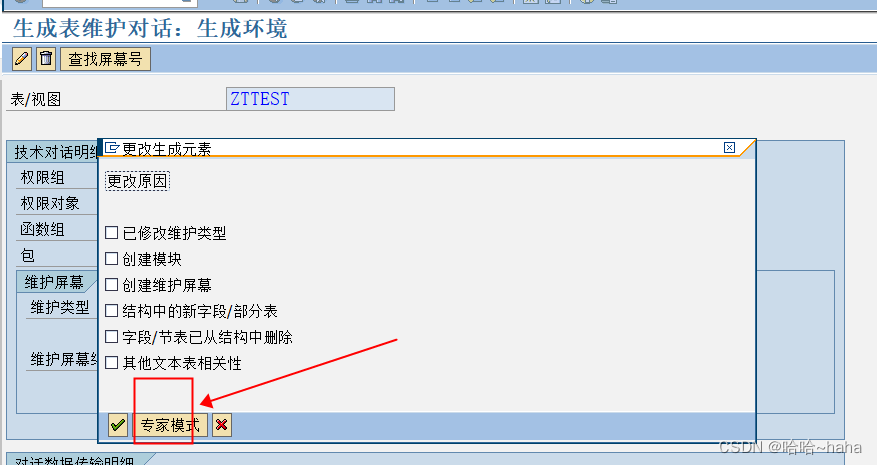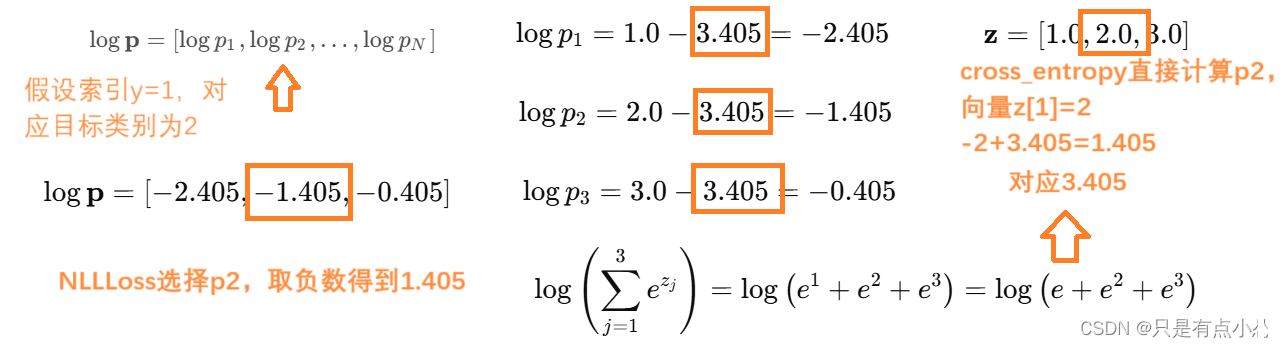1.显示一个sinx的图像
import matplotlib.pyplot as plt
import numpy as np
x=np.linspace(0,10,100)#生成0到10 之间 分成100份等间隔
y=np.sin(x)
# #
plt.plot(x,y)#放入x与y
plt.title("y=sin(x)")#给图像命名
plt.xlabel("x")#设置x位置的名字
plt.ylabel("y")
plt.show()#展示图像np.linspace(x,y,z) 生成从x到y范围数字 并每个数间隔相等 总数为100个
np.sin(x) 构建一个sinx
plt.plot(x,y) 把自变量和因变量作为参数放入
plt.title 给图像命名
plt.xlabel 给x坐标命名
plt.ylabel 给y坐标命名
plt.show 展示图像

改变x的值
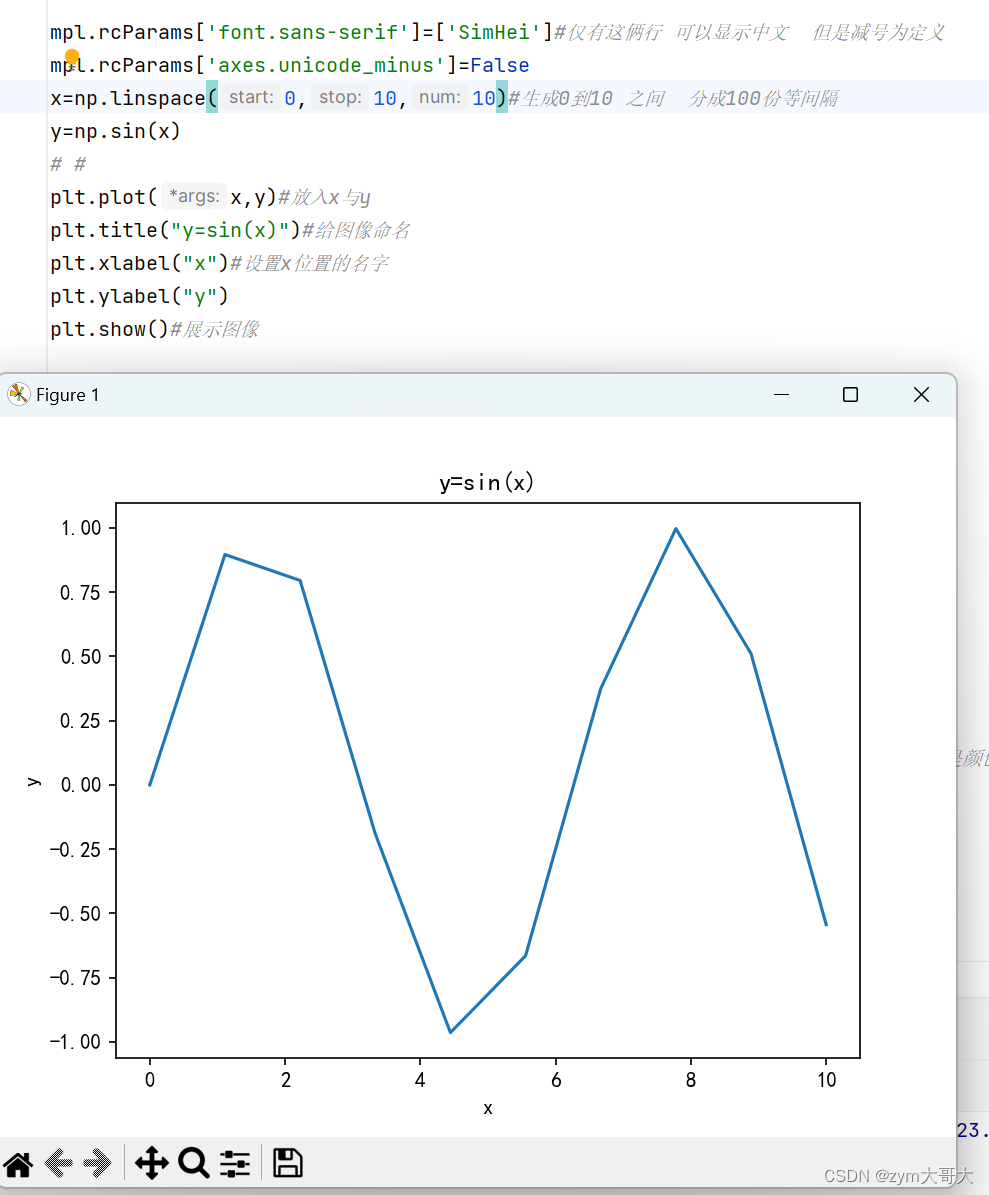
2.显示俩个图一起
import matplotlib.pyplot as plt
import numpy as np
from matplotlib.pylab import mpl
mpl.rcParams['font.sans-serif']=['SimHei']#仅有这俩行 可以显示中文 但是减号为定义
mpl.rcParams['axes.unicode_minus']=False
x=np.linspace(0,10,100)#生成0到10 之间 分成100份等间隔
y=np.sin(x)
x2=np.linspace(0,10,100)#生成0到10 之间 分成100份等间隔
y2=np.sin(x2)
plt.scatter(x,y,marker='*',c='r',label='散点图')#点形式 maker为由什么点 c是颜色
plt.plot(x2,y2,linestyle='--',label='拟合结果')#linestyle 为线形
plt.legend()#有这个才可以显示label
plt.show()
#设置俩对x与y
plt.scatter() scatter是散点图函数 marker是由什么来形成点,label就是在里面声明这个是什么图
plt.legend() 需要有这个才能显示出label
from matplotlib.pylab import mpl
mpl.rcParams['font.sans-serif']=['SimHei']
上面的俩行可以显示中文
但是减号显示不了所以需要下面这一行
mpl.rcParams['axes.unicode_minus']=False
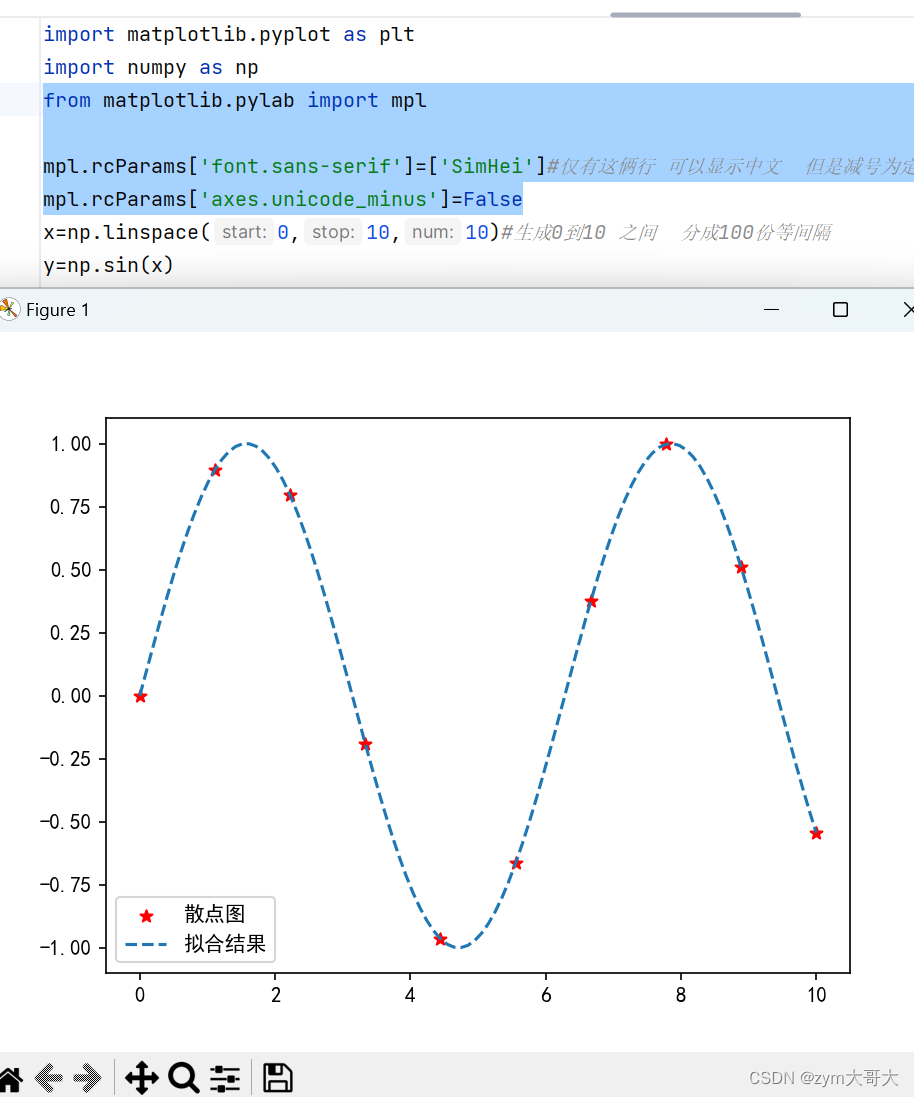
3.绘制多个图
import matplotlib.pyplot as plt
import numpy as np
from matplotlib.pylab import mpl
mpl.rcParams['font.sans-serif']=['SimHei']#仅有这俩行 可以显示中文 但是减号为定义
mpl.rcParams['axes.unicode_minus']=False
x=np.linspace(0,10,100)#生成0到10 之间 分成100份等间隔
y=np.sin(x)
x2=np.linspace(0,10,100)#生成0到10 之间 分成100份等间隔
y2=np.sin(x2)
fig,axes=plt.subplots(1,2)#一行俩列 函数返回俩个句柄 通过句柄来操作
axes[0].scatter(x,y,marker='*',c='r',label='数据点')#axes是列表 元素是图像
axes[0].set_xlabel("x")
axes[0].set_ylabel("y")
axes[0].set_title("数据点")
axes[1].plot(x2,y2,linestyle='--',label='拟合结果')
axes[1].set_xlabel("x2")
axes[1].set_title("拟合结果")
fig.legend()
plt.show()plt.subplots(x,y) 参数代表的是会以一行俩个的形式展现出图像 subplots函数返回值是句柄 通过句柄来操作对象
axes 是一个列表,存储图像的信息
axes[0].scatter(x,y,marker='*',c='r',label='数据点')#axes是列表 元素是图像把列表第一个元素变为散点图
axes[1].plot(x2,y2,linestyle='--',label='拟合结果')设置第二个元素为折线图 linstyle是设置线形状
与前面不同的是 设置信息变成 set_title,既要加set_这个前缀,后面都一样

4.生成一个条形图
x=[1,2,3]
y=[2,4,6]
plt.bar(x,y)
plt.show()
5.关于图像闪屏的问题
fig.legend()
fig.show()把最下面fig.show()改成plt.show()就可以解决这个闪屏的问题(个人遇到了按这样解决了)